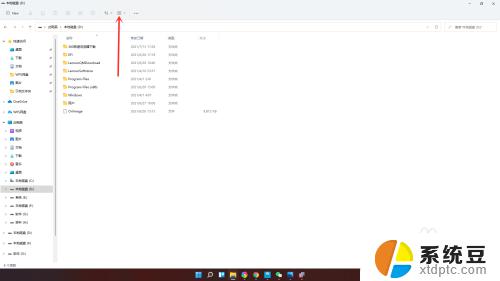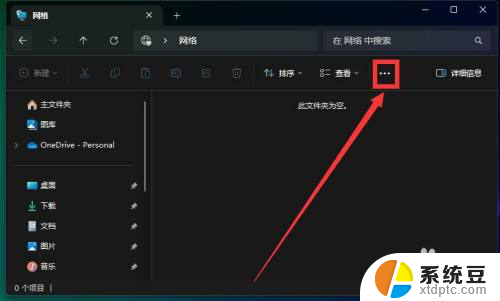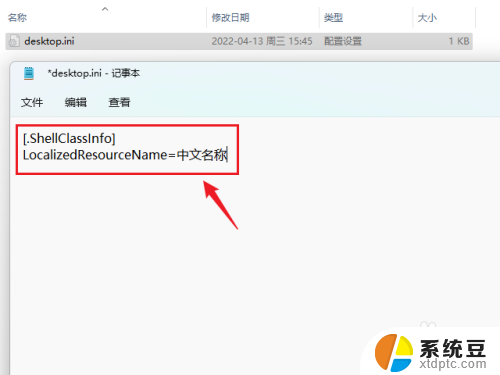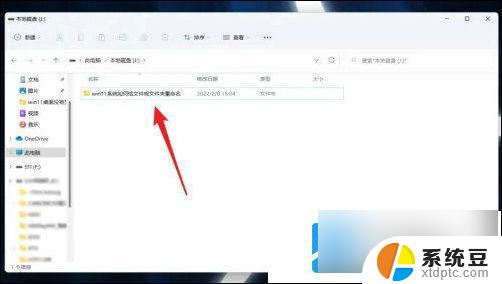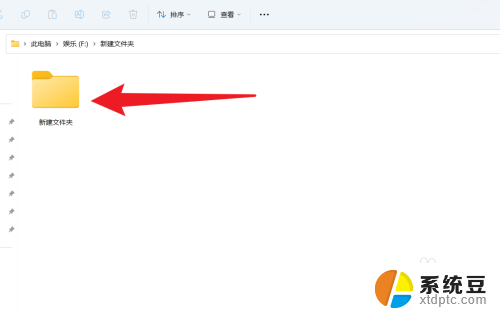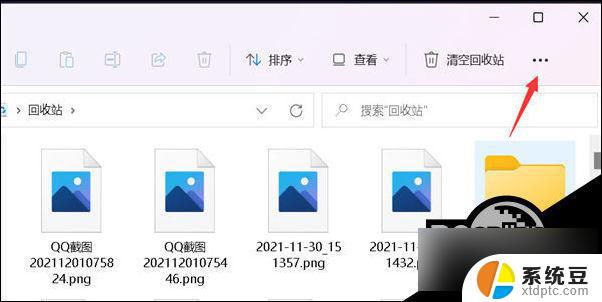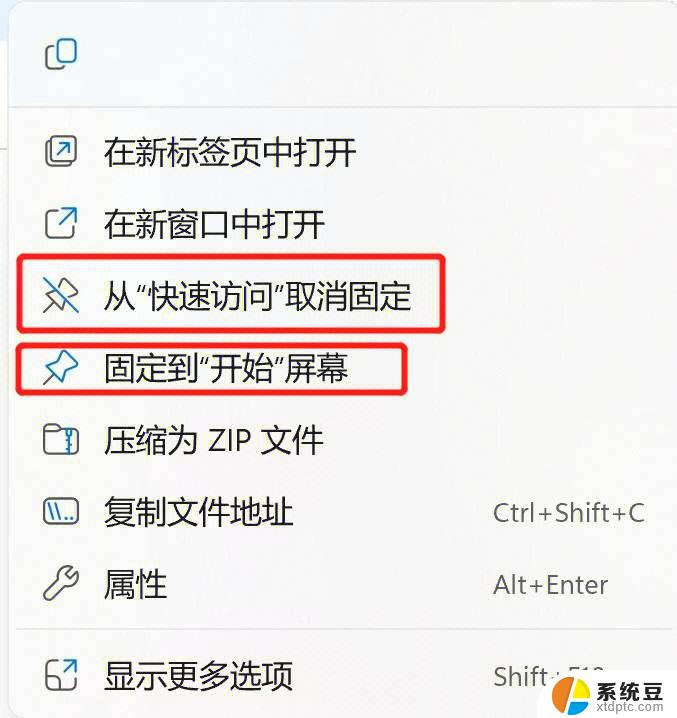win11怎么查看隐藏的文件夹 Win11如何显示隐藏文件夹和文件
更新时间:2023-09-07 12:51:19作者:xtyang
win11怎么查看隐藏的文件夹,Win11是微软最新推出的操作系统,它带来了许多令人兴奋的新功能和改进,在使用Win11时,我们可能会遇到一些隐藏的文件夹和文件,它们被系统默认隐藏起来,不方便我们查看和操作。Win11如何查看隐藏的文件夹呢?如何显示隐藏文件夹和文件呢?本文将为大家详细介绍Win11中查看隐藏文件夹的方法,帮助大家轻松解决这个问题。无论是为了管理系统文件还是为了找回误删除的重要文件,掌握这些技巧都将对我们的使用经验有所提升。接下来让我们一起来了解如何查看隐藏的文件夹和文件吧。
具体方法:
1.任意打开一个文件夹,点击工具栏上的【≡】。
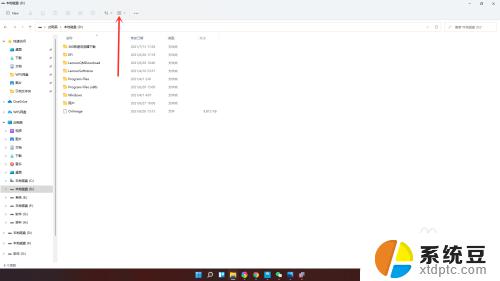
2.在弹出的菜单中点击【显示】。
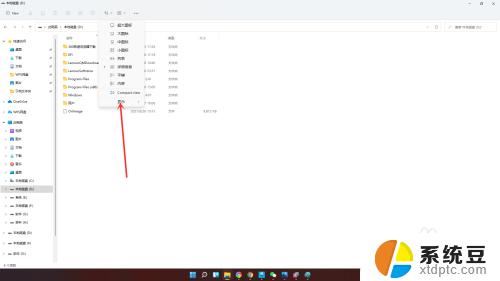
3.在展开的二级菜单中勾选【隐藏的项目】,即可显示隐藏文件和文件夹。
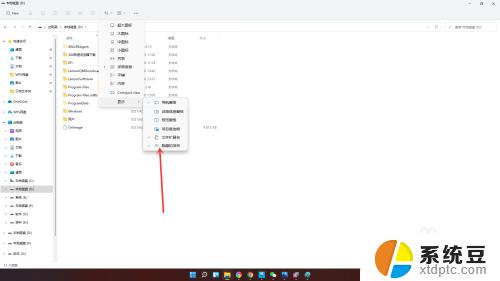
以上就是如何查看win11隐藏文件夹的全部内容,如果你遇到这种情况,可以按照小编的方法解决,希望对大家有所帮助。